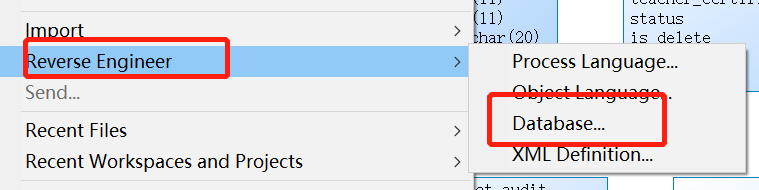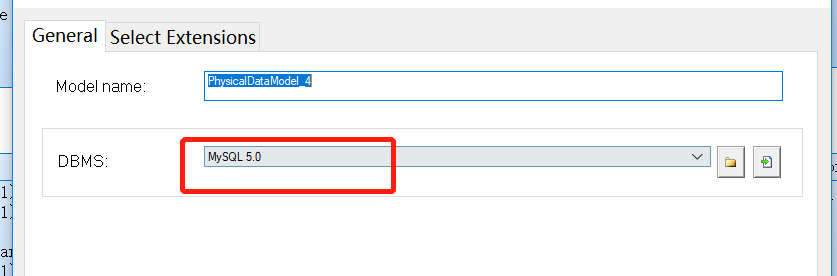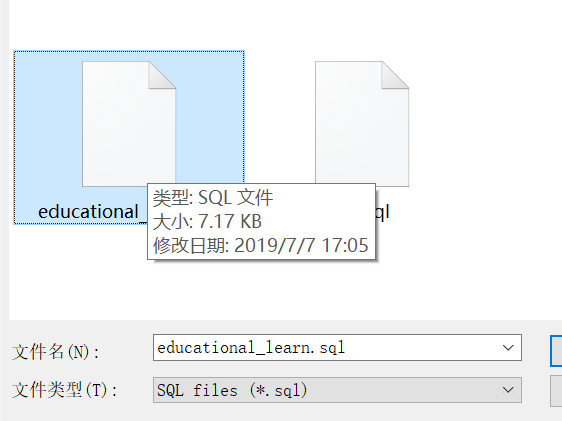两种方式:
一种是连接mysql数据库,
另一种是有sql脚本文件的。
一:配置PowerDesigner连接到mysql数据库(使用的是JDBC方式)。
1.1:新建文件,选择mysql.
打开PD:选择create Model…….如下图:
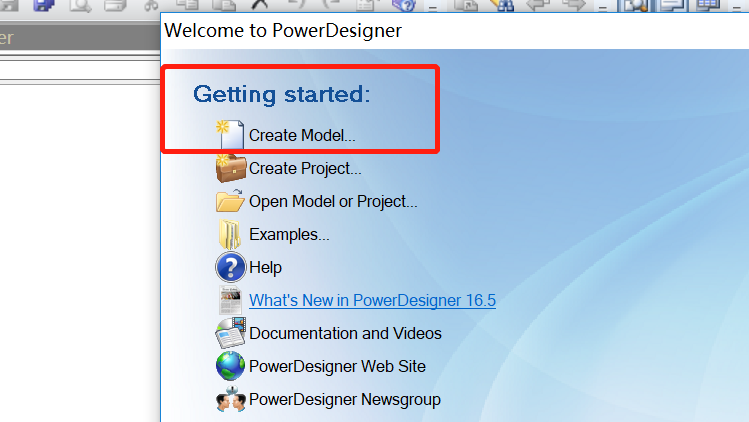
在打开的窗口选择:Model tyes-->Physical Data Model --> 如下图:

需要说明:DBMS:要选择MYSQL 5.0 。因为我们连接的是mysql。
1.2:配置数据库连接
上一步点击OK之后,在导航栏中Database-->connect... 快捷键:ctrl+shift+n。如下图:

在打开的窗口中现在 Connection profile: 然后选择Configure... 如下图:
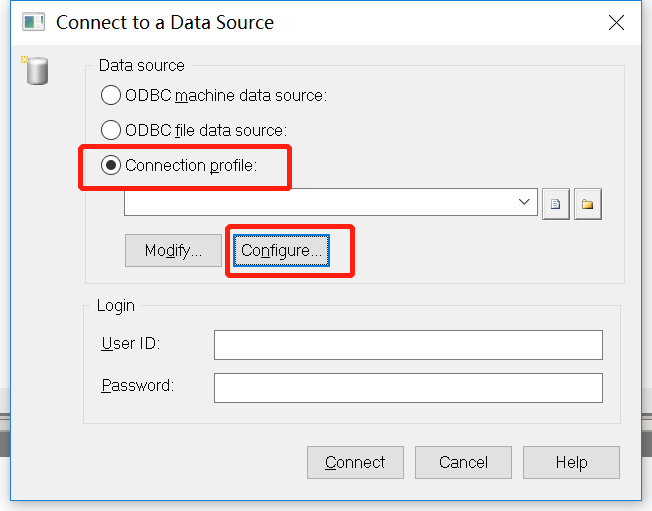
在打开的窗口中选择新建的小油桶图标。如下图:选中后,有对应的英文提示:Add Data Source 快捷键是:ctrl+n。如下图:
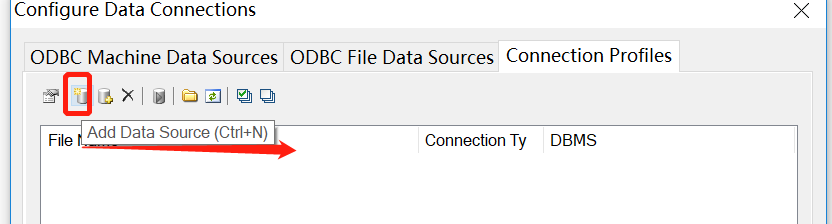
1.3:配置数据库连接信息
在上一步,我们可以看到弹出如下图的窗口。

参数说明:
 :JDBC配置文件名称。可以随意取名
:JDBC配置文件名称。可以随意取名
Directory:配置文件保存的路径
Deion:配置文件描述,可以根据实际情况填写
Connection type:连接方式,这里我们使用的是JDBC。所以我们就选择jdbc
DBMS type:数据库类型,提供大部分主流的数据库可供选择。这里我们选择MySql
User name:数据库用户名
JDBC driver class:指定驱动类,我们使用的是mysql。所以选择com.mysql.jdbc.Driver
JDBC connection url:连接URL。格式jdbc:mysql://mysql服务器id:端口/数据库名
JDBC driver jar files: 指定连接的jar包路径
配置后如下图:
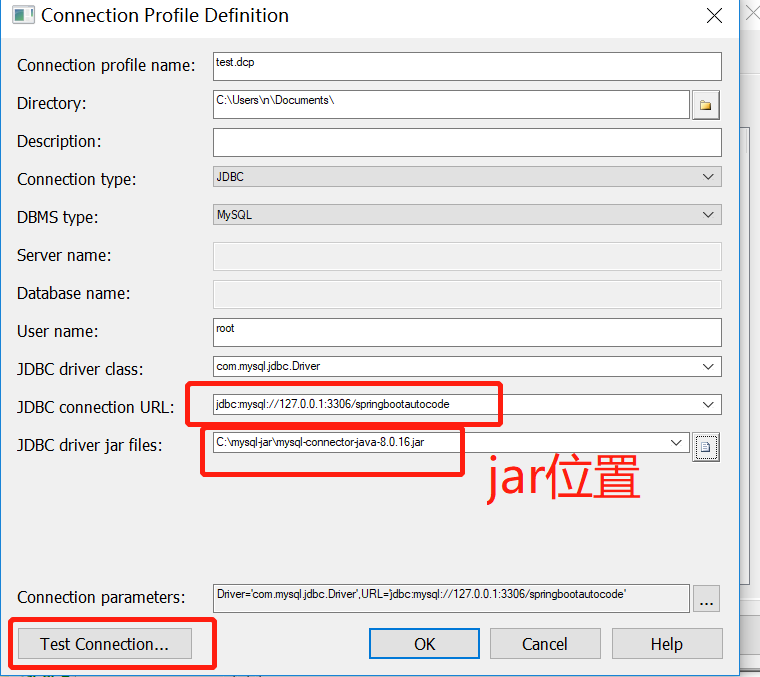
点击Test Connection...
输入用户名密码.如下图:

如果出现如下错误:
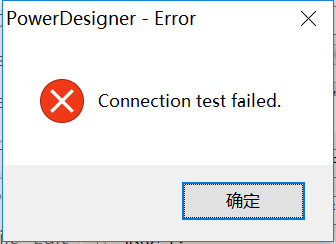

环境说明:
凯哥使用的JDK是64位的
PowerDesigner:16.5
问题分析:
PowerDesigner是基于32位JVM内核
解决:

接着:
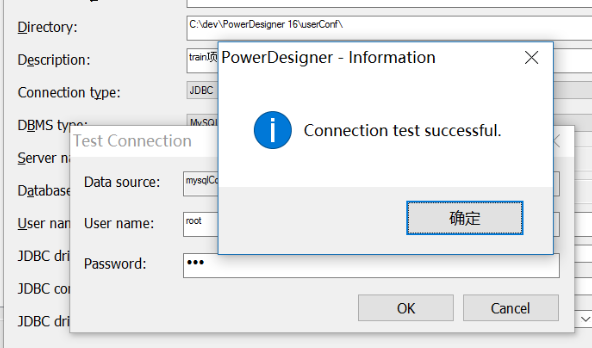
连接成功。将配置文件保存。

二:从数据库中表开始逆向工程
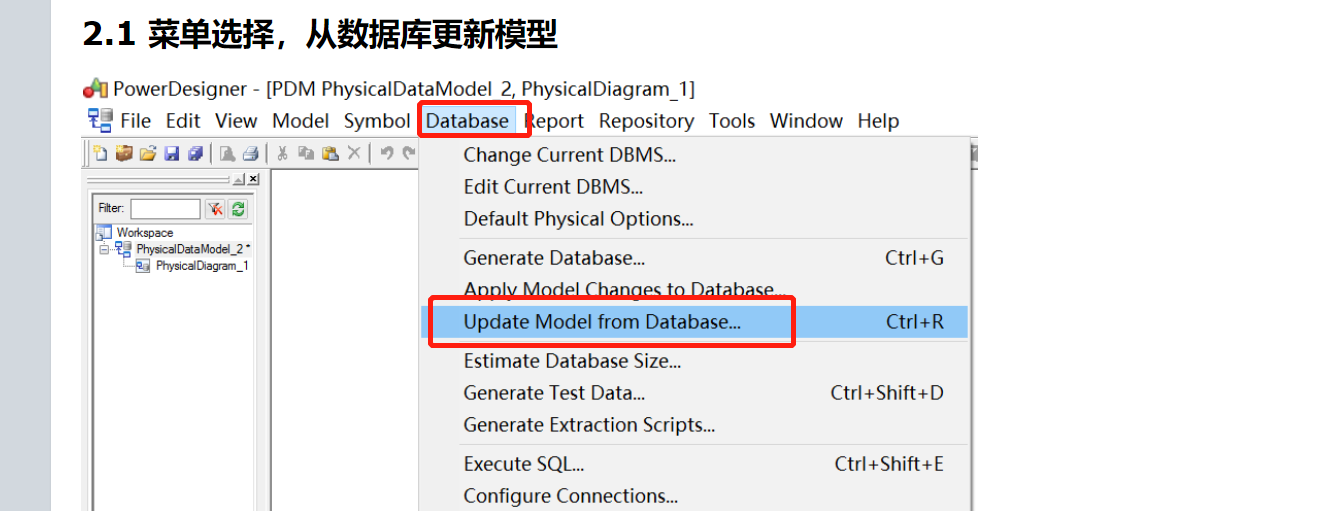
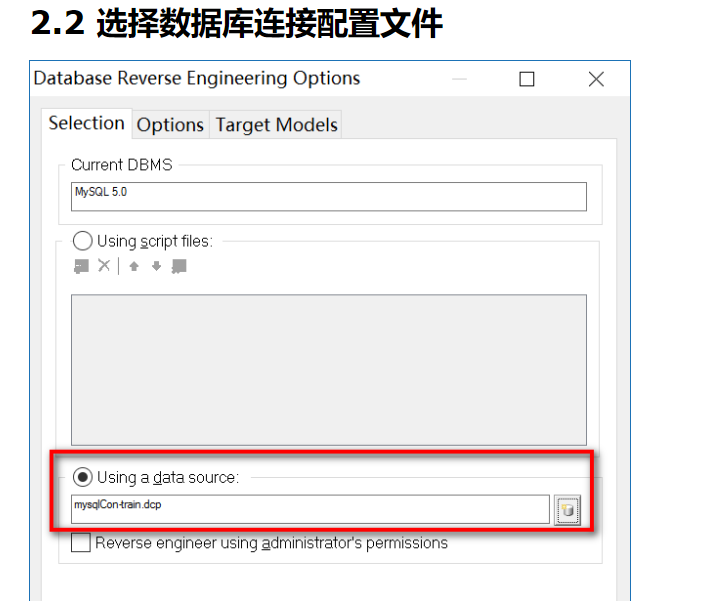


接着我们讲解第二种:有mysql脚本生成。